写真をトリミングして印刷する
写真の一部を切り抜いて、お好みのイメージで印刷することができます。
-
ホーム画面から
 [プリント]を選ぶ
[プリント]を選ぶ -
 [メモリーカードから]を選ぶ
[メモリーカードから]を選ぶメモリーカード印刷メニューが表示されます。
-
 [トリミング印刷]を選ぶ
[トリミング印刷]を選ぶ -
写真選択画面が表示されます。
 参考
参考-
メモリーカード印刷メニューを表示する前にメモリーカードをセットした場合は、[選んで写真印刷]の写真選択画面が表示されます。
ホームボタンを押すと、ホーム画面が表示されます。
-
メモリーカードに印刷できる写真データが保存されていない場合は、液晶モニターに[適切なデータが保存されていません]というメッセージが表示されます。
-
メモリーカードに2000枚を超える写真データが保存されている場合は、日付(写真データの更新日)が新しい順に2000枚ごとのグループに分けられます。画面に表示されるメッセージを確認し、[OK]を選んでください。
-
-
印刷したい写真を選ぶ
 参考
参考-
こんなこともできます
-
-
トリミングの形状を選ぶ
-
トリミング範囲の左上の位置を指定する



 ボタンで左上の位置に移動し、OKボタンを押して位置を指定します。
ボタンで左上の位置に移動し、OKボタンを押して位置を指定します。
 参考
参考


 ボタンを押し続けると、移動速度が上がります。
ボタンを押し続けると、移動速度が上がります。
-
トリミング範囲の右下の位置を指定する



 ボタンで右下の位置に移動し、OKボタンを押して位置を指定します。
ボタンで右下の位置に移動し、OKボタンを押して位置を指定します。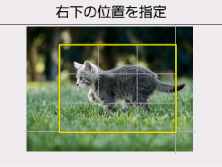
 参考
参考- トリミング形状の縦横比は変更できません。
-
必要に応じて設定する
[部数]を選ぶと、印刷部数を設定する画面が表示されます。
[部数]以外の設定項目については、以下を参照してください。
-
スタートボタンを押す
印刷が開始されます。
 参考
参考
-
印刷を中止するときは、ストップボタンを押します。
-
印刷中に[印刷予約]を選ぶと、印刷予約をすることができます。
-
トリミングした画像をメモリーカード内に保存し直すことはできません。

